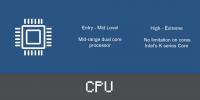Vysvetlené možnosti dotyku Windows 8 a RT
Microsoft vstúpil do sveta dotykových zariadení s počítačmi Windows Mobile a Windows for Tablet PC už dávno, a to ešte predtým, ako existovali systémy iOS a Android. Napriek tomu, že Microsoft nedokázal konkurovať týmto novým platformám, rozhodol sa dať Windows úplne nový smer, čo vedie k vytvoreniu systému Windows 8 na základe rozhrania založeného na dlaždiciach, ktoré bolo prvýkrát predstavené v systéme Windows Telefón 7. V prípade zariadení vybavených dotykovým displejom a dotykovým perom ponúkajú systémy Windows 8 a RT možnosti možností pera a dotyku v ovládacom paneli, aby sa vyladili nastavenia pre pero a dotykový vstup na zariadeniach. V tomto príspevku vám poskytneme vysvetlenie každého nastavenia pre dotykové zariadenia ponúkané systémom Windows 8 / RT a prevedieme vás, ako ho zmeniť na svoju výhodu. Upozorňujeme, že možnosti pera nebudú k dispozícii, ak vaše zariadenie nebude dodané s perom / dotykovým perom.
Nastavenia pera a dotyku na ovládacom paneli uvidíte iba na dotykových zariadeniach. Nepodarilo sa nám nájsť ikonu na ovládacom paneli prenosného počítača so systémom Windows 8 bez dotykovej obrazovky, čo dáva zmysel.

Zariadenia, ktoré nemajú funkciu pera, budú mať k dispozícii iba možnosti súvisiace s dotykom dostupné v časti Pero a dotyk. Tieto možnosti vám umožňujú zmeniť nastavenia týkajúce sa dvojitého klepnutia, ako aj stlačenia a podržania gest. Okrem toho si tiež môžete zvoliť, či chcete zobraziť alebo skryť vizuálnu spätnú väzbu (vo forme malých šedých čiar, ktoré nasledujú za prstom), a optimalizovať ju tak, aby bola počas premietania na externý monitor lepšia viditeľnosť.
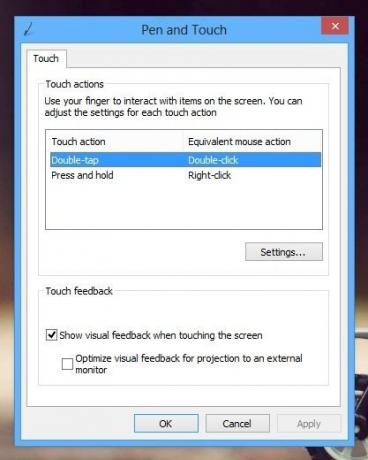
Dvojité klepnutie je ekvivalentné dvojitému kliknutiu myšou, zatiaľ čo gesto stlačenia a podržania vykonáva funkciu kliknutia pravým tlačidlom myši, pretože s ňou nemôžete presne urobiť ľavý alebo pravý klik prsty. K dispozícii sú dve nastavenia dvojitého klepnutia, nastaviteľné pomocou posúvačov: rýchlosť a priestorová tolerancia. Rýchlosť umožňuje nastaviť maximálne časové oneskorenie medzi dvoma po sebe nasledujúcimi klepnutiami, ktoré sa rozpoznajú ako dvojité klepnutie. Posunutím posúvača doľava rozpoznáte ako dvojité klepnutie relatívne pomalšie viacnásobné poklepania (s dlhším oneskorením), zatiaľ čo jeho posunutím doprava budete musieť zrýchliť obidve poklepania. Voľba Priestorová tolerancia vám umožňuje určiť maximálnu vzdialenosť medzi bodmi dvoch po sebe idúcich kohútikov, aby ste ich rozpoznali ako dvojité ťuknutie. Napríklad, ak klepnete raz na jeden roh a okamžite klepnete na iný roh zariadenia, nebude rozpoznaný ako dvojité poklepanie, aj keď je rýchlosť nastavená na Pomalá. Aj keď z dôvodu ľudskej chyby a tejto možnosti často nie je možné postupne ťuknúť na presne ten istý pixel môže byť skutočne užitočná pre ľudí so zdravotným postihnutím, ktoré im bránia v tom, aby držali svoje prsty v pokoji kliknutím na tlačidlo. Počas konfigurácie oboch týchto nastavení ich môžete otestovať pomocou poskytnutej testovacej sekcie a uložiť ich, hneď ako získate všetko, čo chcete.

Stlačením a podržaním napodobníte kliknutie myšou pravým tlačidlom myši. Túto možnosť môžete povoliť alebo zakázať pomocou začiarkavacieho políčka v hornej časti. Posuvník Rýchlosť vám umožňuje zmeniť čas, ktorý musíte stlačiť a podržať prst nad objektom pred vykonaním akcie kliknutím pravým tlačidlom myši. Posuvník Trvanie vám umožňuje zmeniť čas počas stlačenia a podržania a vykonať akciu kliknutím pravým tlačidlom myši vykonajte akciu podobnú pretiahnutiu myši pravým tlačidlom a jeho uvoľnením získate ponuku pre vybrané súbory.

To je pre možnosti dotyku Windows 8 a RT. Ak máte akékoľvek otázky, neváhajte sa spýtať v komentároch.
Vyhľadanie
Posledné Príspevky
12 najlepších tipov na zostavenie vlastného herného počítača
Hranie sa prvýkrát stalo hlavným prúdom s rastúcou popularitou zába...
Ako sťahovať samostatné ovládače Windows 10
Systém Windows sa už roky dodáva s generickými ovládačmi. Jedná sa ...
Presúvaním myšou môžete čítať komiksy a prezerať obyčajné obrázky pomocou nástroja MComix
Čítanie komiksu je dobrý spôsob, ako zbaviť mysle práce a baviť sa....